PS消失点怎么用
最近不少同学都在问我PS消失点怎么用?其实PS消失点的用法很简单,PS中的消失点滤镜主要就是平面与透视之间的一种效果转换。
这么说估计大家有点不太了解,没关系,看了教程大家就明白了,那么具体消失点这么用呢,接下来看具体的教程哦!
方法/步骤
1、打开ps软件,导入一张有立体透视效果的图片。
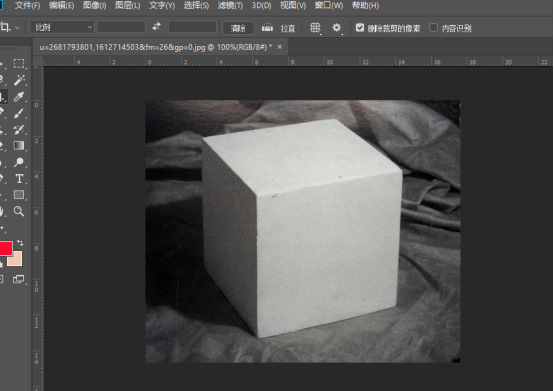
2、接着再导入一张素材图片,任意图片即可。(这里我选用我自己去年旅游的风景照片为例)。
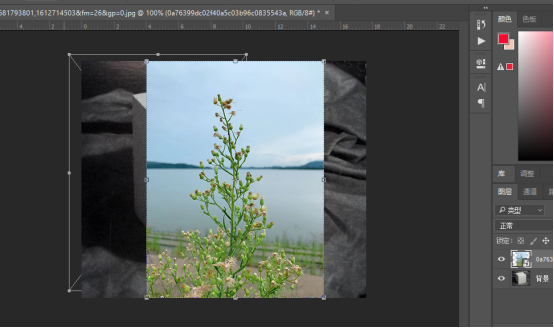
3、接着选中素材图片,然后ctrl+c复制素材图,隐藏前面的眼睛,选中立体透视效果图片,然后点击滤镜选项中的消失点选项。
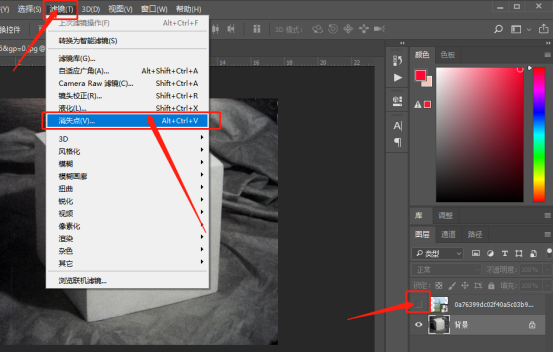
4、进入消失点滤镜的编辑窗口,选中左侧的创建平面工具。
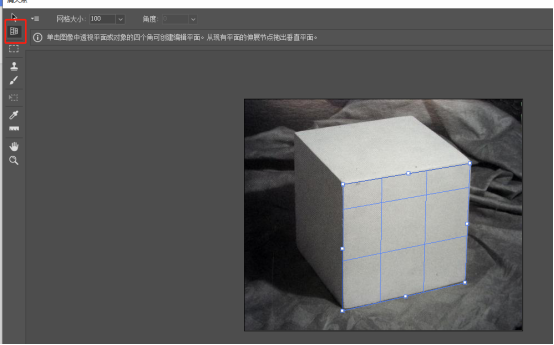
5、在立体透视效果图中的物体上点击四个角形成一个封闭回路。
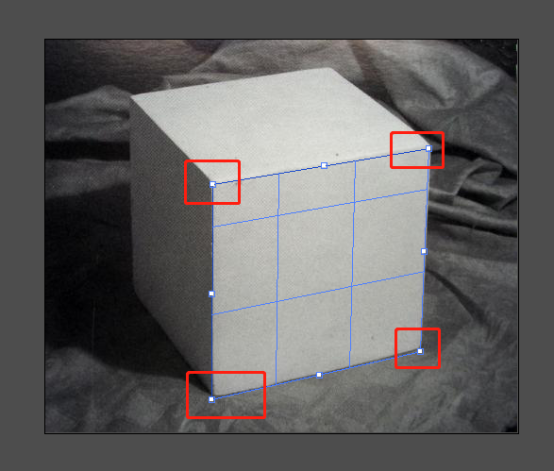
6、绘画成功的封闭回路是蓝色的网格线条显示,说明创建成功。
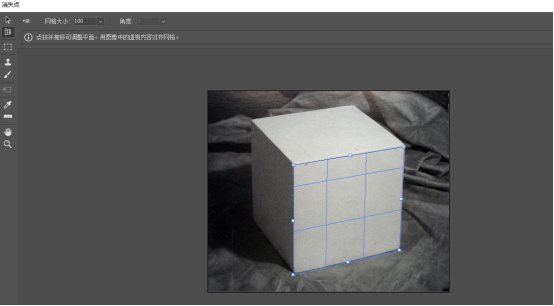
7、接下来按ctrl+V,将素材图片粘贴进来,然后选择左侧的选框工具,点击图片的任意位置,拖动到蓝色的线条框里。
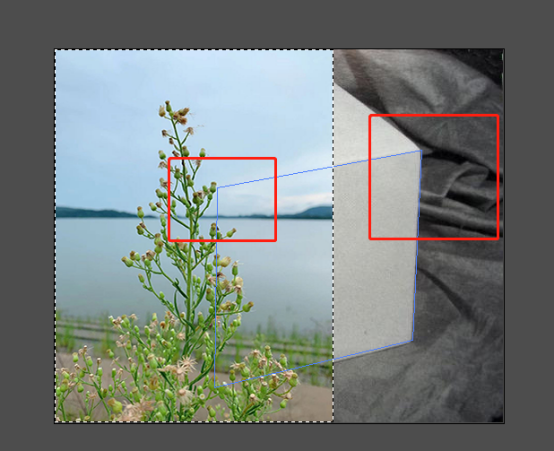
8、放开鼠标后,就可以看到素材图片已经全部包含在蓝色线条里了,接下来选择左侧的变形工具,然后调整素材图片的大小。
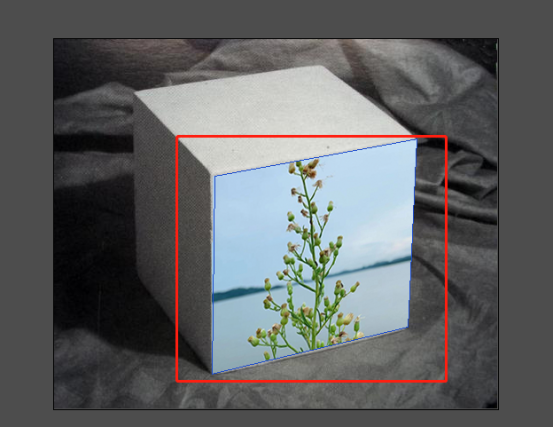
9、调整为合适的大小,在立体图上就可以看到完成的效果了,融合的非常恰当,各种角度非常符合你的视觉效果。
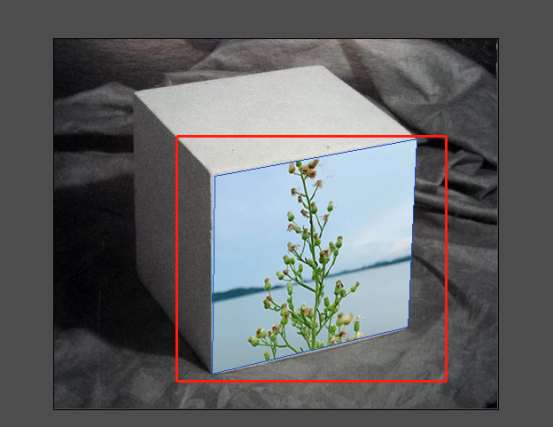
10、调整好后点击确定,然后就完成消失点滤镜的运用了,相信大家到这里就应该明白消失点主要是做什么用的了,这个是ps中具有非常广泛的运用。
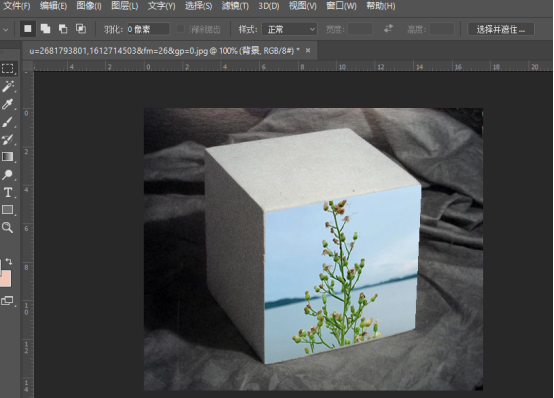
好了,这样我们就完成了PS中消失点的使用方法了,成品的效果图是不是很好看呢?好了,那就这样了,步骤详情我写的很详细,有需要的同学可以试着做一下哦!
本篇文章使用以下硬件型号:联想小新Air15;系统版本:win10;软件版本:Adobe Photoshop CC 2018。










